xp换win7系统教程
- 分类:u盘教程 发布时间: 2017年01月25日 17:41:08
电脑xp系统已经正式退役了,很多人都想xp换win7系统,但是却不知道xp安装电脑Win7系统。这让他们非常尴尬,那么就需要小编我帮忙了,下面就是小编给你们介绍的xp换win7系统教程。
xp安装电脑Win7系统步骤:
1、制作好u盘启动盘,接着将该u启动盘插入电脑usb接口,按开机启动快捷键进入u启动主菜单界面,并选择运行win8pe菜单按回车,如图:(优盘启动)
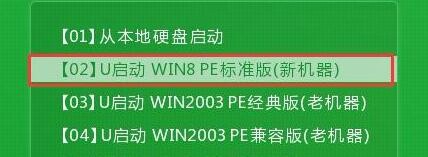
2、pe系统自动弹出pe装机工具,我们在已经给硬盘分区完成情况下,可以直接在pe装机工具中选择win7系统镜像装在c盘中,点击确定,如图:
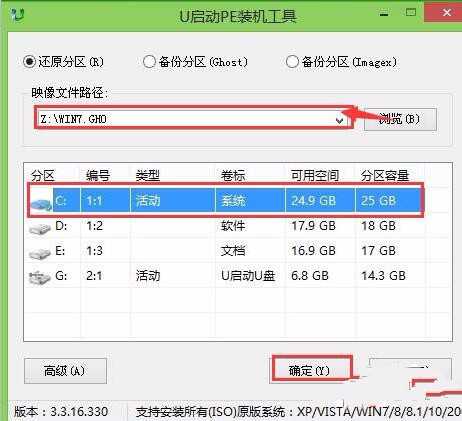
3、接着提醒程序将执行还原操作,点击确定,如图:
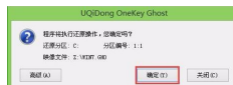
4、进行程序还原过程,等待win7系统镜像释放完毕,如图:
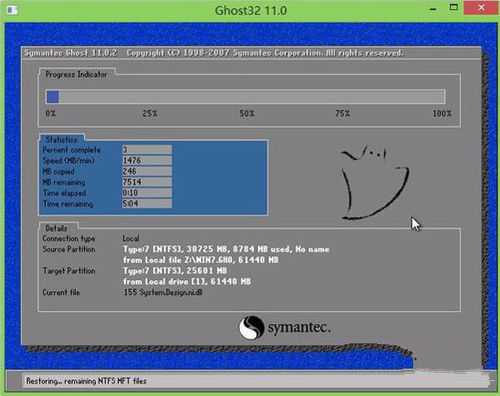
5、重启计算机,然后进行程序安装过程,静候即可。
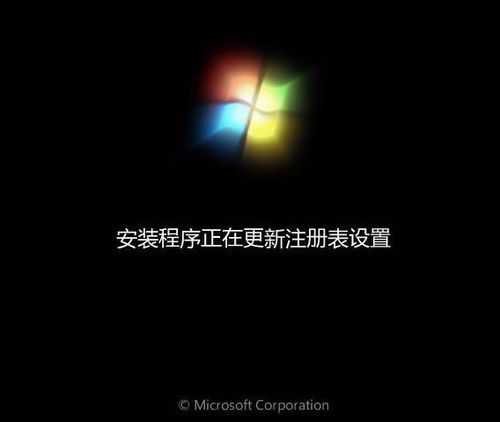
6、安装结束后自行设置常规参数,设置完成进入win7系统桌面,系统就安装结束了,如图:
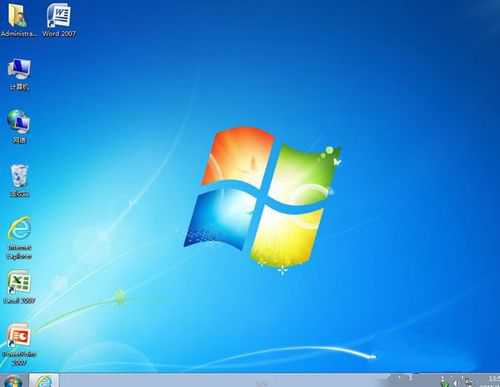
以上就是小编给你们介绍的xp换win7系统教程,当然小编在最后还要提醒大家一句话,在xp安装电脑Win7系统之前,一定要记得备份系统里的重要文件或者数据,因为重装系统的时候会格式化系统盘哦,文件丢失了有你哭的。
猜您喜欢
- 惠普电脑如何进入bios2021/10/06
- 咔咔装机U盘重装系统步骤2021/01/07
- 电脑显示器无信号黑屏怎么回事..2020/11/06
- 电脑老是死机怎么回事2021/02/13
- 电脑一开机就嗡嗡的响怎么办..2021/08/18
- 电脑处理器r5和i5哪个好2021/03/03
相关推荐
- windows破解器下载 2017-01-22
- 大地系统下载地址是什么的介绍.. 2022-03-29
- 详解win11哪个版本好用 2021-07-20
- 详细讲解笔记本显卡能换吗.. 2020-05-05
- 教大家如何在华硕电脑进入bios.. 2021-05-10
- 开机蓝屏0xc0000005怎么办 2021-04-22




 粤公网安备 44130202001059号
粤公网安备 44130202001059号